Nie ma nic bardziej frustrującego niż wchodzenie w Uderzenie Genshin ale losowo podczas sesji, twój FPS spada, a twoja gra zaczyna się opóźniać. Prawdopodobnie zastanawiasz się, co dzieje się za kulisami z twoim systemem lub siecią i czy możesz coś z tym zrobić. Tutaj mamy dla Ciebie ochronę. W tym samouczku pokażemy Ci, jak to zrobić zmniejszyć opóźnienie oraz zwiększyć liczbę klatek na sekundę w Genshin Impact.
Jak zmniejszyć opóźnienie w Genshin Impact
Oto 3 najważniejsze powody, dla których podczas gry w Genshin Impact występuje wysoki ping, a co za tym idzie, opóźnienia:
- Jakość dostawcy usług internetowych (ISP)
- Szybkość połączenia internetowego
- Nieodpowiednia przepustowość
Aby zmniejszyć skoki opóźnień, wypróbuj te rozwiązania:
- Zainstaluj wszystkie aktualizacje systemu Windows
- Użyj połączenia przewodowego
- Zaktualizuj sterownik karty sieciowej
- Zmień ustawienia DNS
- Zamknij aplikacje ograniczające przepustowość
1. Zainstaluj wszystkie aktualizacje systemu Windows
Zanim przejdziesz do drobiazgowych optymalizacji, bardzo ważne jest, aby upewnić się, że korzystasz z najnowszej wersji systemu Windows 10. Jest ona szybka, darmowa i łatwa do pobrania i zainstalowania. Najnowsza wersja systemu Windows 10 zawiera wiele nowych, wyjątkowych optymalizacji dla większości gier.
Aby sprawdzić, na której wersji systemu Windows korzystasz:
1) W polu wyszukiwania wpisz zwycięzca . Następnie kliknij polecenie zwycięzcy z wyników.

2) Teraz możesz wiedzieć, która wersja systemu Windows jest uruchomiona. Ukazała się wersja 20H2 systemu Windows 10, więc jeśli korzystasz z najnowszej wersji, postępuj zgodnie z poniższymi instrukcjami, aby zainstalować aktualizacje systemu Windows.
Aby zainstalować aktualizacje systemu Windows:
1) W polu wyszukiwania wpisz Sprawdź aktualizacje . Kliknij Sprawdź aktualizacje z wyników.
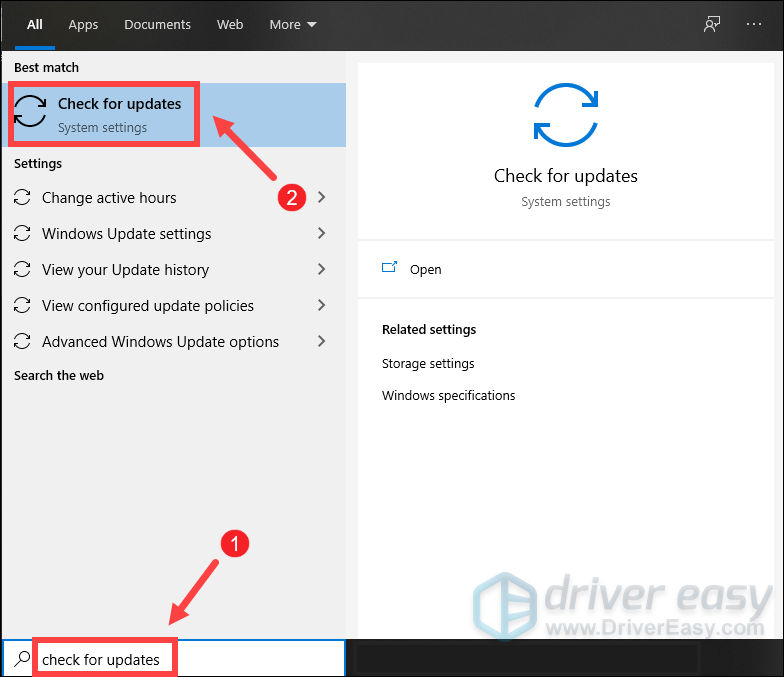
2) Kliknij na Sprawdź aktualizacje patka. Jeśli są dostępne jakieś aktualizacje, automatycznie zacznie je pobierać i instalować. Po prostu poczekaj na zakończenie i powinieneś zostać poproszony o ponowne uruchomienie komputera.
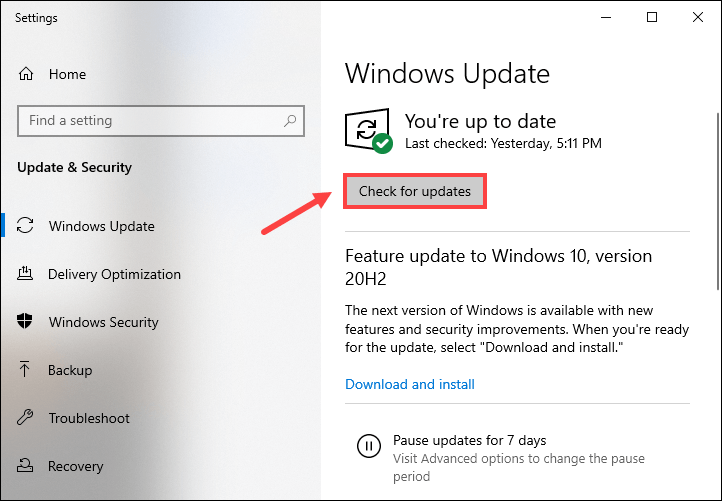
Jeśli to nie pomogło Ci rozwiązać problemu z lagami, nie martw się. Istnieją inne poprawki, które możesz wypróbować.
2. Użyj połączenia przewodowego
W przypadku gier preferowane jest połączenie przewodowe niż bezprzewodowe połączenie z Internetem. Połączenia bezprzewodowe są najbardziej podatne na zakłócenia i nie są tak spójne jak połączenia przewodowe. Co ważniejsze, zwiększają opóźnienie. Dlatego, jeśli to możliwe, używaj połączenia przewodowego.
Jeśli jednak nie możesz wybrać połączenia przewodowego, sprawdź następną poprawkę poniżej.
3. Zaktualizuj sterownik karty sieciowej
Raporty pokazują, że skoki opóźnień w Genshin Impact są powszechne. Ale niektórzy gracze zgłaszali, że aktualizacja sterowników może rozwiązać problem w mgnieniu oka. Dlatego zdecydowanie sprawdź, czy są dostępne aktualizacje sterowników.
Możesz ręcznie zaktualizować sterownik karty sieciowej, przechodząc do oficjalnej witryny producenta, aby pobrać i zainstalować odpowiedni sterownik sieciowy dla swojego systemu.
LUB
Możesz to zrobić automatycznie za pomocą Łatwy kierowca . Automatycznie rozpozna twój system i znajdzie dla niego odpowiedni sterownik. Nie musisz dokładnie wiedzieć, jaki system działa na Twoim komputerze, ani ryzykować pobraniem i zainstalowaniem złego sterownika.
Oto jak zaktualizować sterowniki za pomocą Driver Easy:
1) Pobierać i zainstaluj Driver Easy.
2) Uruchom Driver Easy i kliknij Skanuj teraz przycisk. Driver Easy przeskanuje komputer i wykryj wszelkie problemy ze sterownikami .
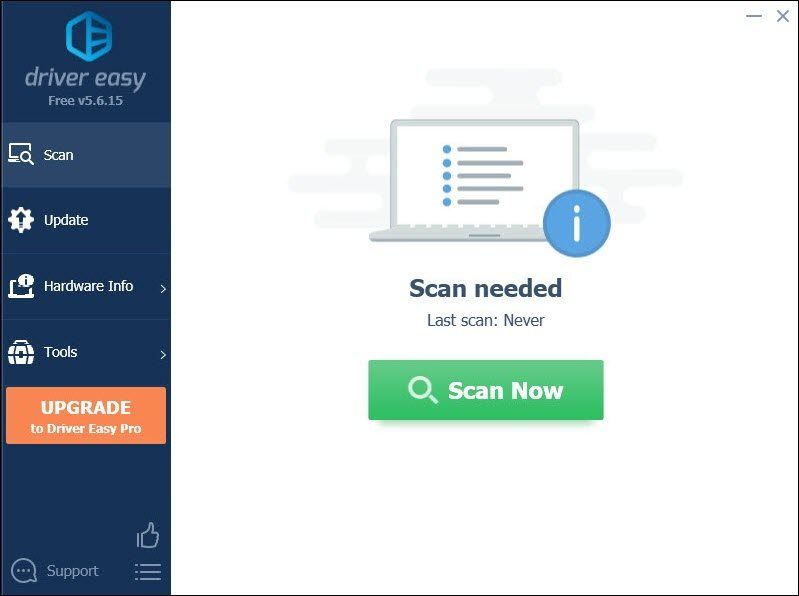
3) Kliknij Aktualizuj wszystko aby automatycznie pobrać i zainstalować odpowiednią wersję wszystko brakujące lub nieaktualne sterowniki w systemie.
(Wymaga to Wersja Pro który pochodzi z pełne wsparcie i 30-dniowy zwrot pieniędzy gwarancja. Zostaniesz poproszony o uaktualnienie po kliknięciu Aktualizuj wszystko. Jeśli nie chcesz uaktualniać do wersji Pro, możesz również zaktualizować sterowniki do wersji BEZPŁATNEJ. Wszystko, co musisz zrobić, to pobrać je pojedynczo i ręcznie zainstalować.)
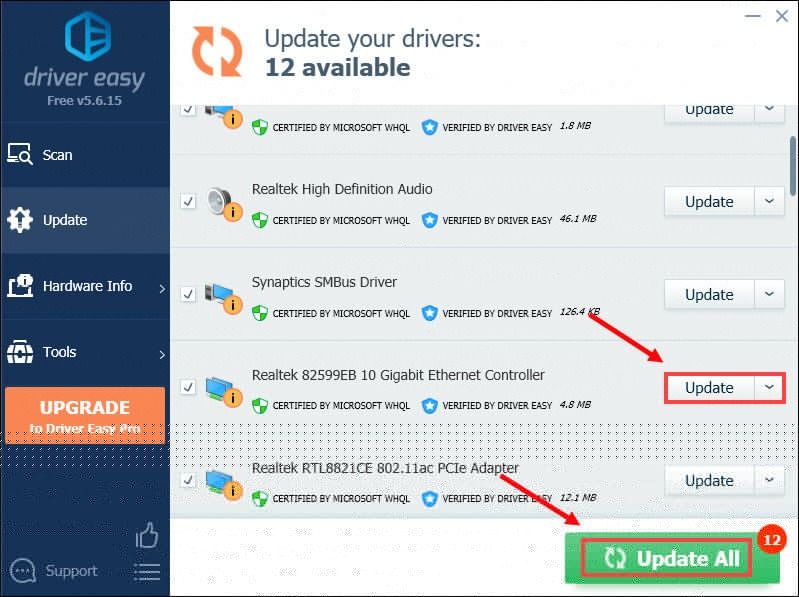 Wersja Pro Driver Easy przychodzi z pełne wsparcie techniczne . Jeśli potrzebujesz pomocy, prosimy o kontakt Zespół wsparcia Driver Easy w support@letmeknow.ch .
Wersja Pro Driver Easy przychodzi z pełne wsparcie techniczne . Jeśli potrzebujesz pomocy, prosimy o kontakt Zespół wsparcia Driver Easy w support@letmeknow.ch . Po zaktualizowaniu sterowników uruchom ponownie komputer i uruchom grę, aby sprawdzić, czy problem został rozwiązany. Jeśli nie, kontynuuj wypróbowanie poniższych rozwiązań.
4. Zmień ustawienia DNS
Czasami serwer DNS dostarczany przez dostawcę usług internetowych może być powolny lub niewłaściwie skonfigurowany do buforowania, co może skutecznie spowolnić połączenie. Zmiana serwera na popularny może zaoszczędzić czas na rozwiązywanie problemów.
Tutaj zalecamy korzystanie z Google DNS:
1) Na klawiaturze naciśnij Klawisz z logo Windows oraz r jednocześnie, aby otworzyć okno dialogowe Uruchom.
2) Typ kontrola a następnie naciśnij Wchodzić na klawiaturze, aby otworzyć Panel sterowania.

3) Kliknij Sieć i Internet . (Uwaga: upewnij się, że przeglądasz Panel sterowania przez Kategoria .)
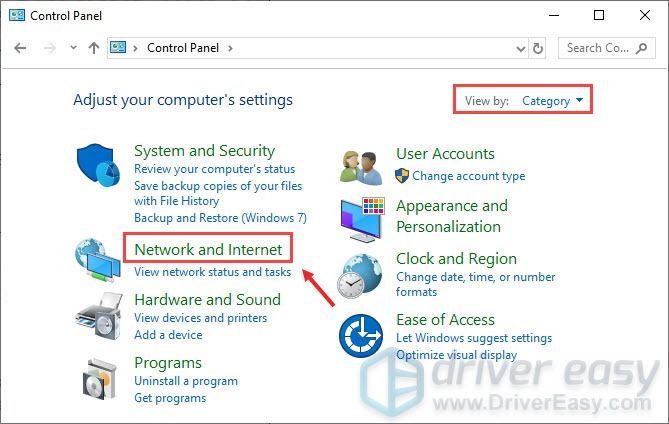
3) Kliknij Centrum sieci i udostępniania .

4) Kliknij na swój Znajomości , czy to Ethernet, Wi-Fi lub inne .
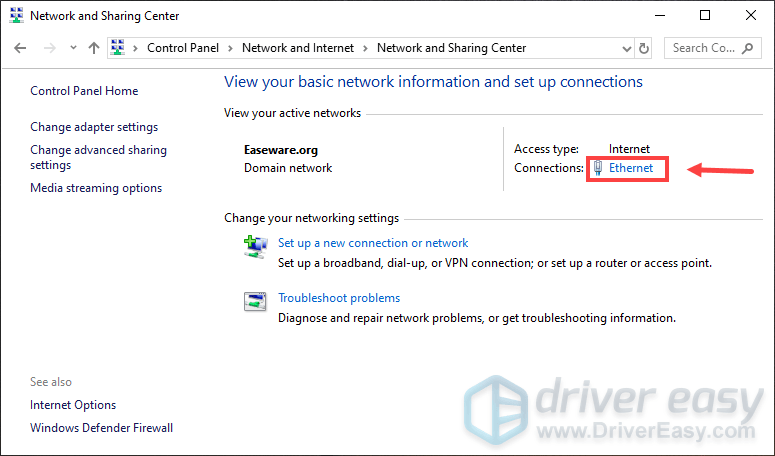
5) Kliknij Nieruchomości .
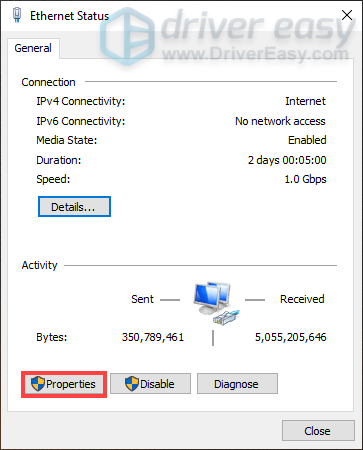
6) Kliknij Protokół internetowy w wersji 4 (TCP/IPv4) > Właściwości .
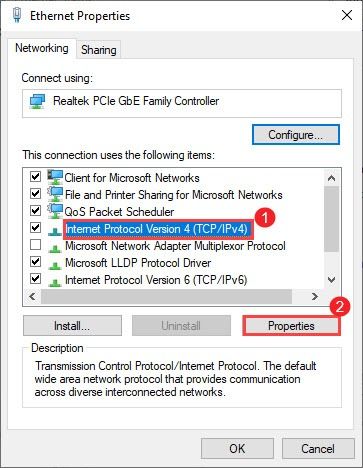
7) Kliknij Użyj następujących adresów serwerów DNS:
Do Preferowany serwer DNS , rodzaj 8.8.8.8
Do Alternatywny serwer DNS , rodzaj 8.8.4.4
Zaznacz pole obok Sprawdzaj ustawienia po wyjściu a następnie kliknij ok .
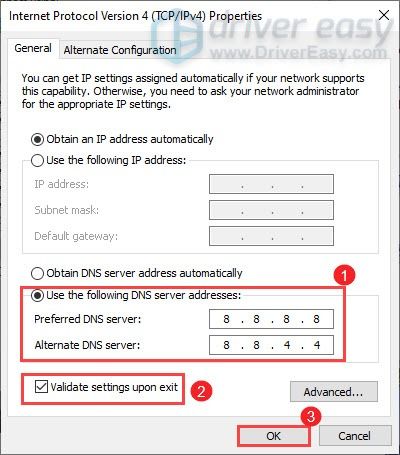
Po zmianie serwera DNS otwórz Genshin Impact i sprawdź, czy jest mniej opóźniony. Jeśli to nie załatwiło sprawy, przejdź do następnej poprawki poniżej.
5. Zamknij aplikacje ograniczające przepustowość
Potrzeby przepustowości w grach nie są tak ważne, jak inne funkcje, takie jak połączenia i wydajność sieci. Musisz jednak upewnić się, że masz wystarczającą przepustowość dla swoich wymagań. Niewystarczająca przepustowość wpłynie na czas wymagany do wysłania danych, a następnie z powrotem, co spowoduje opóźnienia podczas gry.
Dlatego też, jeśli komputer ma zadania w tle, które wymagają dużej przepustowości, należy je zamknąć przed otwarciem Genshin Impact.
Oto jak to zrobić:
1) Na klawiaturze naciśnij Klawisz z logo Windows + R jednocześnie, aby otworzyć okno dialogowe Uruchom.
2) Typ menedżer zadań i naciśnij Wchodzić .
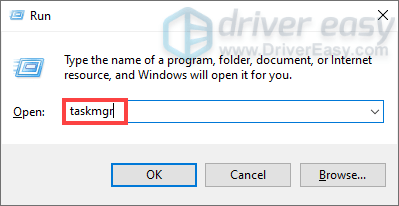
3) Pod Procesy zakładka, kliknij Sieć do sortowania procesów według wykorzystania sieci.

4) Znajdź procesy korzystające z sieci i wyłącz je, klikając je prawym przyciskiem myszy i klikając Zakończ zadanie .
Ponadto możesz przejść do Uruchomienie i wyłącz te procesy, aby nie uruchamiały się przy starcie.
Kiedy wszystko się skończy, otwórz Genshin Impact i powinno działać płynniej.
Jak zwiększyć liczbę klatek na sekundę w Genshin Impact
Możesz poprawić wydajność swojej gry, dostosowując ustawienia:
- Ustaw priorytet na wysoki
- Wyłącz optymalizację pełnoekranową
- Włącz plan zasilania o wysokiej wydajności
- Zaktualizuj sterownik graficzny
- Wyłącz funkcje gier w systemie Windows 10
- Wyłącz przyspieszenie sprzętowe
1. Ustaw priorytet na wysoki
Nawet jeśli twój komputer jest w stanie uruchomić Genshin Impact, musisz ustawić wysoki priorytet gry, jeśli potrzebujesz trochę więcej FPS.
Oto jak to zrobić:
1) Najpierw upewnij się, że Genshin Impact działa w tle.
2) Na klawiaturze naciśnij Klawisz z logo Windows + R jednocześnie, aby otworzyć okno dialogowe Uruchom.
3) Typ menedżer zadań i naciśnij Wchodzić .
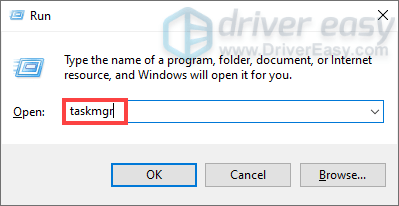
4) Wybierz Detale patka. Znajdź GenshimImpact.exe . Kliknij prawym przyciskiem myszy i wybierz Ustaw priorytet > Wysoki .
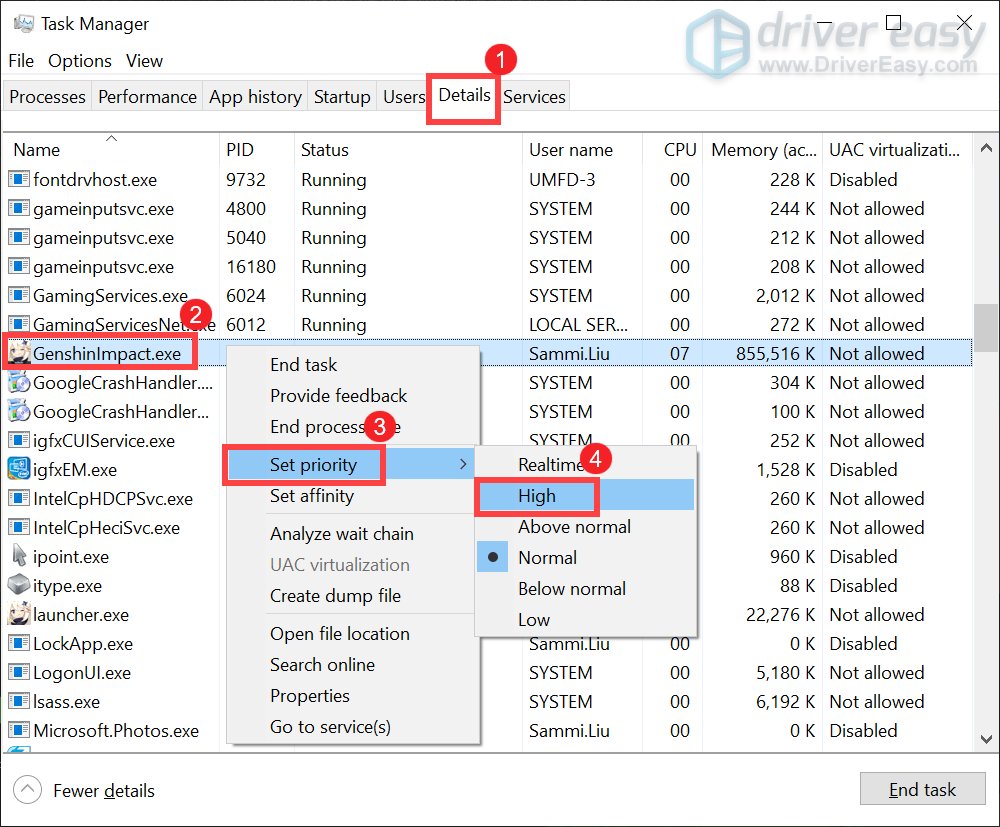
5) Kliknij Zmień priorytet .
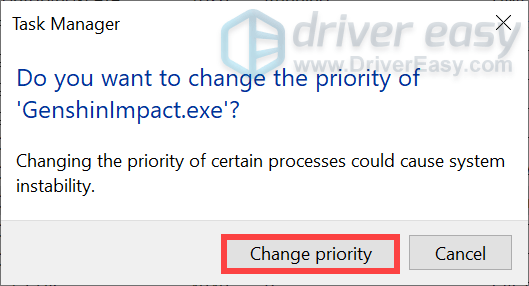
Po zastosowaniu zmian zacznij grać w Genshin Impact, aby sprawdzić, czy działa płynnie. Jeśli nadal jest opóźniony, wypróbuj następną poprawkę poniżej.
2. Wyłącz optymalizację pełnoekranową
Optymalizacja pełnoekranowa to funkcja systemu Windows 10 zaprojektowana w celu poprawy wydajności komputera podczas sesji gier. Ale są pewne gry, które są szczególnie narażone na problemy z niską liczbą klatek na sekundę, gdy gracze włączają optymalizacje na pełnym ekranie. Aby rozwiązać ten problem, wyłącz optymalizację pełnoekranową:
1) Kliknij prawym przyciskiem myszy skrót Genshin Impact i wybierz Nieruchomości .
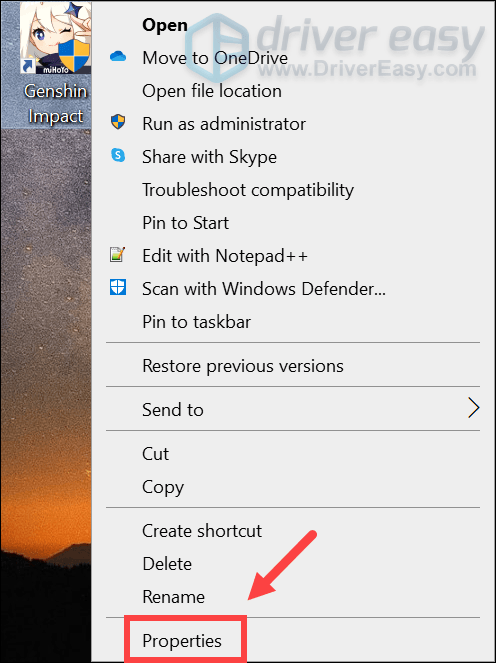
2) Wybierz Zgodność patka. Zaznacz pole obok Wyłącz optymalizacje pełnoekranowe . Następnie kliknij Zmień ustawienia DPI .
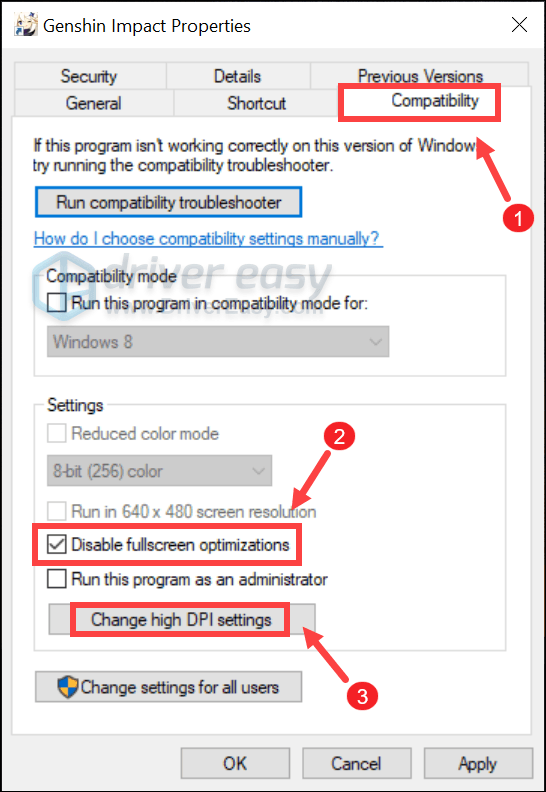
3) Kliknij Zastosuj > OK .
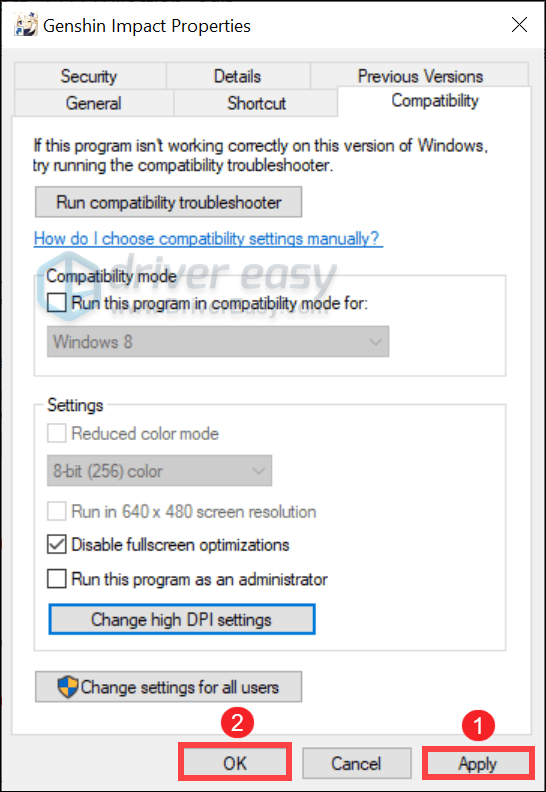
Po zastosowaniu zmian zacznij grać w Genshin Impact, aby sprawdzić, czy działa płynniej.
3. Włącz plan zasilania o wysokiej wydajności
Tryb wysokiej wydajności to szczególna funkcja, która może zapewnić zauważalną poprawę podczas rozgrywki. Aby włączyć ten tryb, postępuj zgodnie z poniższymi instrukcjami:
1) W polu wyszukiwania wpisz ustawienia grafiki . Następnie kliknij Ustawienia grafiki z wyników.
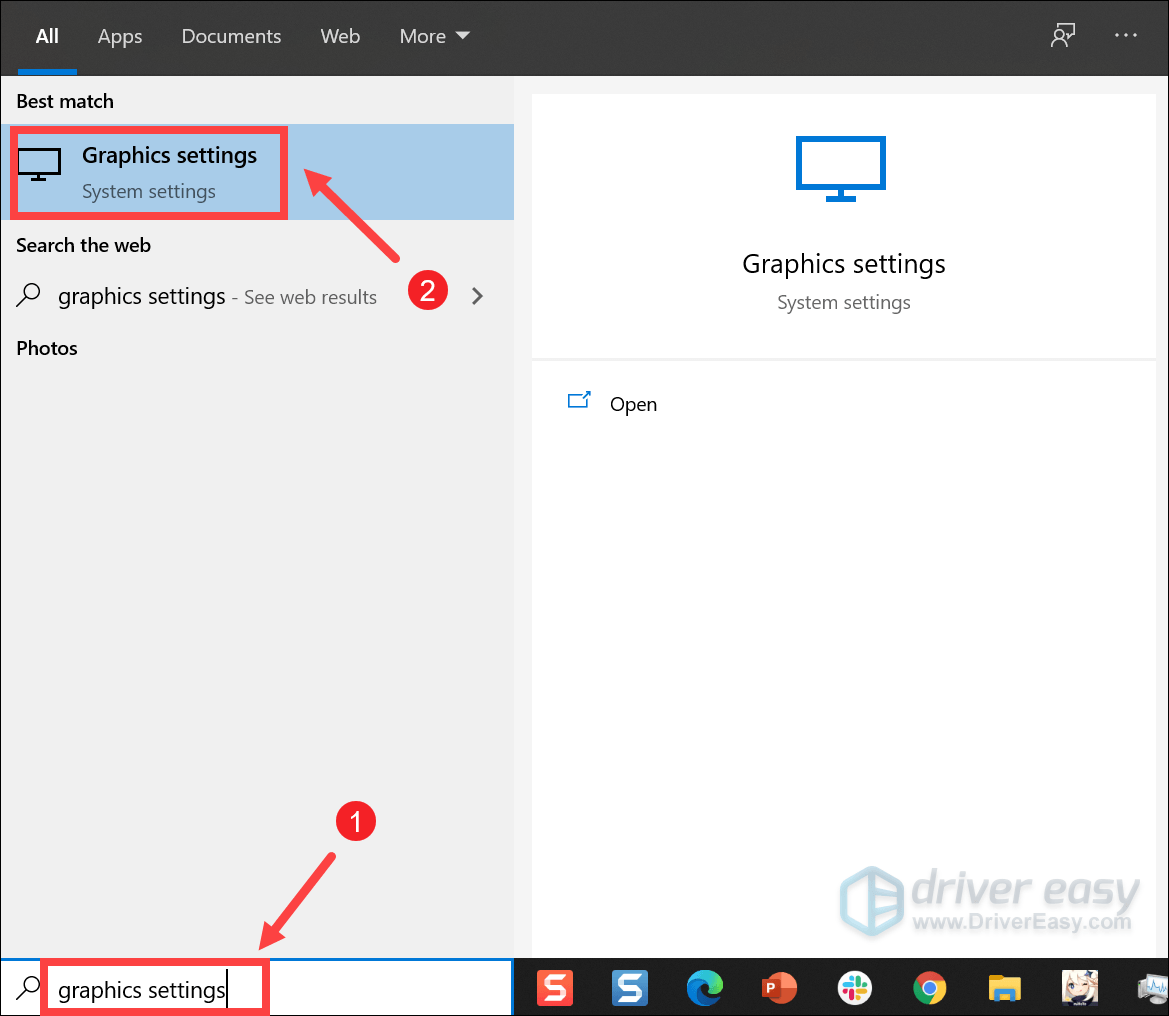
2) Kliknij na Przeglądaj przycisk.
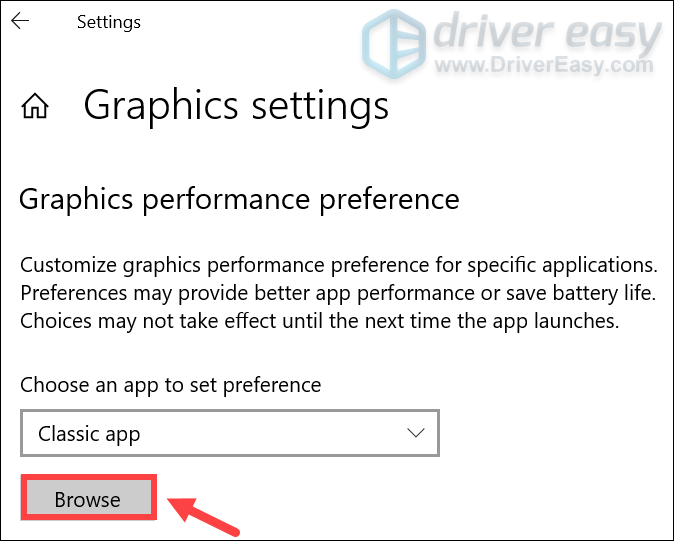
3) Znajdź plik GenshinImpact.exe w swoim systemie. (Zazwyczaj w C:Program FilesGenshin ImpactGenshin Impact game .
4) Kliknij GenshinImpact.exe i kliknij Dodać .
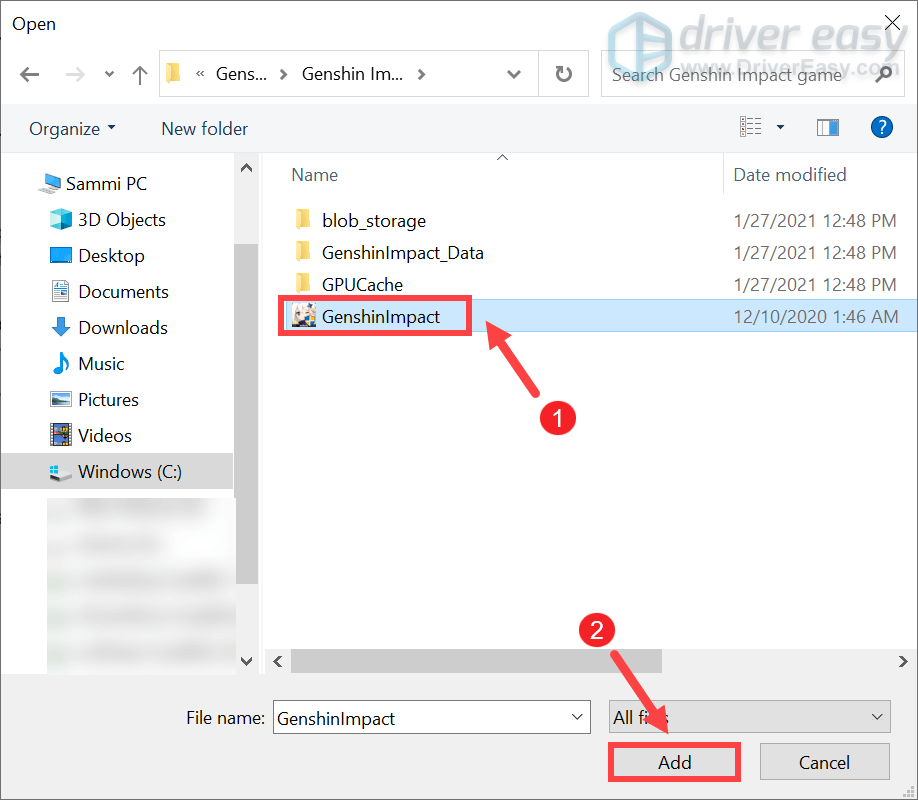
5) Gdy dodana gra pojawi się na liście, po prostu kliknij Opcje .
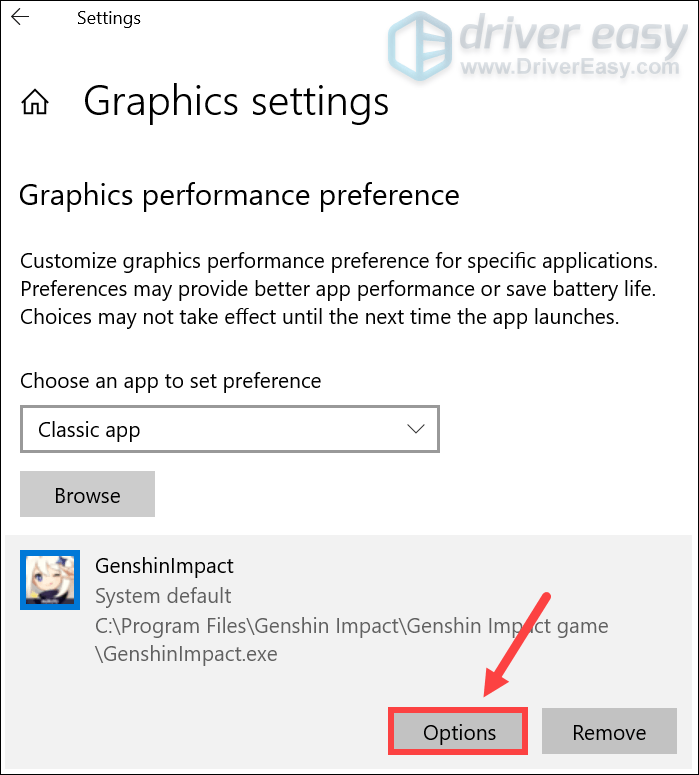
6) Wybierz Wysoka wydajność i kliknij Ratować .
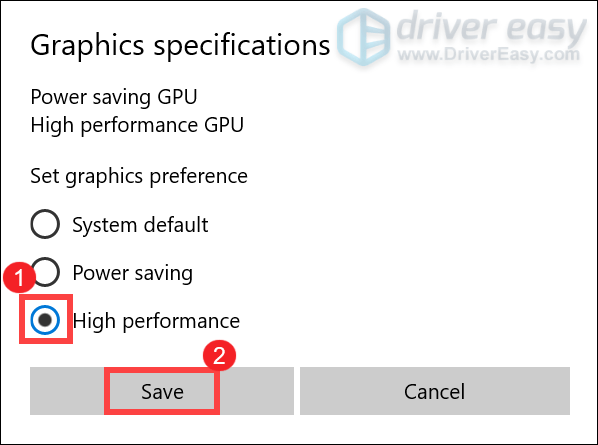
Po zakończeniu uruchom Genshin Impact, aby sprawdzić, czy możesz uzyskać wyższy FPS.
4. Zaktualizuj sterownik karty graficznej
Większość gier wideo wymaga intensywnej grafiki. Jeśli zauważysz nagłe spadki liczby klatek na sekundę, przyczyną może być przestarzały lub wadliwy sterownik graficzny. Aby uzyskać lepszą wydajność w grach, powinieneś sprawdzić aktualizacje sterowników graficznych. Pochodzą one z poprawkami błędów i wprowadzają nowe funkcje, dzięki czemu są bardziej zgodne z nową aplikacją.
Istnieją głównie dwa sposoby aktualizacji sterownika karty graficznej: ręcznie oraz automatycznie .
Opcja 1: Ręczna aktualizacja sterownika karty graficznej
Aby ręcznie zaktualizować sterownik karty graficznej, możesz przejść do oficjalnej strony internetowej:
NVIDIA
AMD
Następnie znajdź sterownik odpowiadający Twojej wersji systemu Windows i pobierz go ręcznie. Po pobraniu odpowiedniego sterownika dla swojego systemu kliknij dwukrotnie pobrany plik i postępuj zgodnie z instrukcjami wyświetlanymi na ekranie, aby go zainstalować.
Opcja 2: Automatycznie zaktualizuj sterownik karty graficznej (zalecane)
Jeśli nie znasz sprzętu komputerowego i nie masz czasu na ręczną aktualizację sterownika karty graficznej, możesz zamiast tego zrobić to automatycznie za pomocą Łatwy kierowca . Jest to przydatne narzędzie, które automatycznie rozpoznaje Twój system i znajduje dla niego odpowiednie sterowniki. Nie musisz dokładnie wiedzieć, jaki system działa na Twoim komputerze, ani ryzykować pobraniem i zainstalowaniem złego sterownika.
Oto jak zaktualizować sterowniki za pomocą Driver Easy:
1) Pobierać i zainstaluj Driver Easy.
2) Uruchom Driver Easy i kliknij Skanuj teraz przycisk. Driver Easy przeskanuje komputer i wykryj wszelkie problemy ze sterownikami .
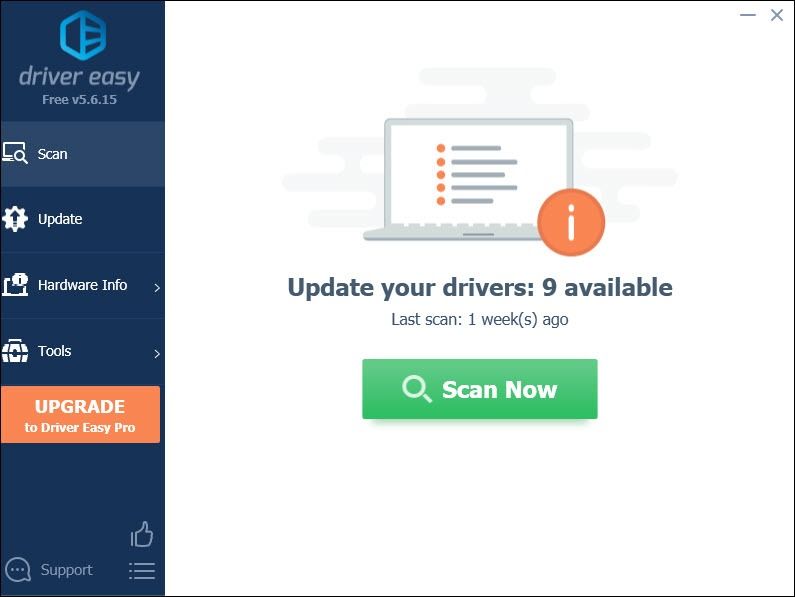
3) Kliknij Aktualizuj wszystko aby automatycznie pobrać i zainstalować odpowiednią wersję wszystko brakujące lub nieaktualne sterowniki w systemie.
(Wymaga to Wersja Pro który pochodzi z pełne wsparcie i 30-dniowy zwrot pieniędzy gwarancja. Zostaniesz poproszony o uaktualnienie po kliknięciu Aktualizuj wszystko. Jeśli nie chcesz uaktualniać do wersji Pro, możesz również zaktualizować sterowniki do wersji BEZPŁATNEJ. Wszystko, co musisz zrobić, to pobrać je pojedynczo i ręcznie zainstalować.)
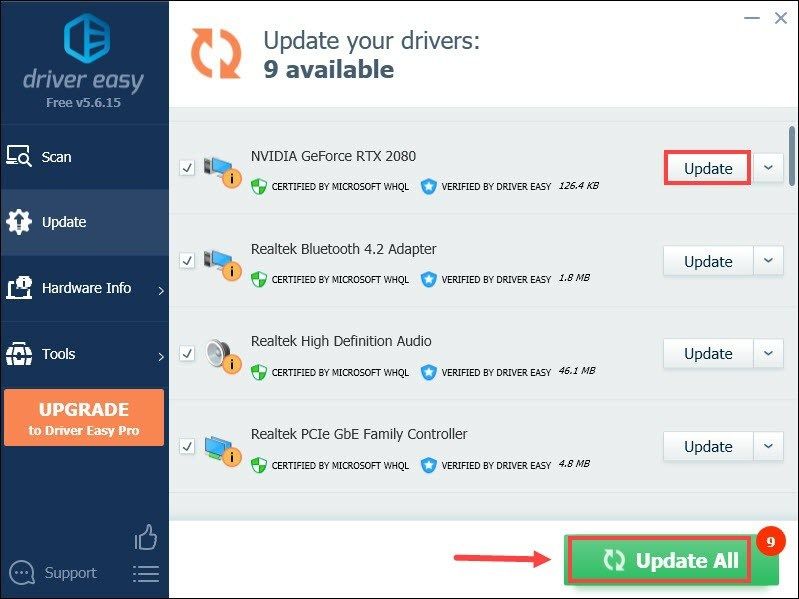 Wersja Pro Driver Easy przychodzi z pełne wsparcie techniczne . Jeśli potrzebujesz pomocy, prosimy o kontakt Zespół wsparcia Driver Easy w support@letmeknow.ch .
Wersja Pro Driver Easy przychodzi z pełne wsparcie techniczne . Jeśli potrzebujesz pomocy, prosimy o kontakt Zespół wsparcia Driver Easy w support@letmeknow.ch . Po zaktualizowaniu sterowników uruchom ponownie komputer i uruchom grę, aby sprawdzić, czy problem został rozwiązany. Jeśli nie, kontynuuj wypróbowanie poniższych rozwiązań.
5. Wyłącz funkcje gier w systemie Windows 10
Tryb gry to funkcja systemu Windows 10, która po włączeniu skupia zasoby systemowe na grach. Miało to sprawić, że granie będzie znacznie lepszym doświadczeniem, ale wydaje się, że jest odwrotnie. A jeśli masz włączone nagrywanie w tle w swoim systemie, może to spowodować opóźnienia w grze, a nawet ucierpi FPS. Aby pozbyć się spadków liczby klatek na sekundę, musisz wyłączyć funkcję nagrywania w tle i wyłączyć tryb gry.
Oto jak to zrobić:
1) Na klawiaturze naciśnij Klawisz z logo Windows oraz i aby otworzyć Ustawienia.
2) Kliknij Hazard .
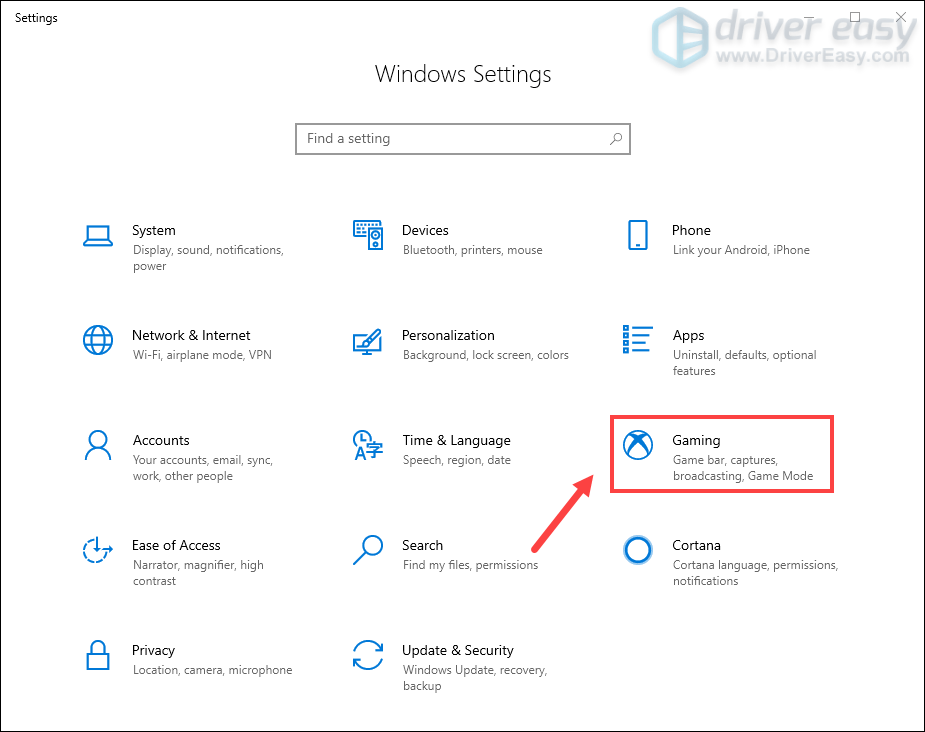
3) W lewym okienku wybierz Pasek gry i wyłącz Nagrywaj klipy z gry, zrzuty ekranu i transmituj za pomocą paska gier .
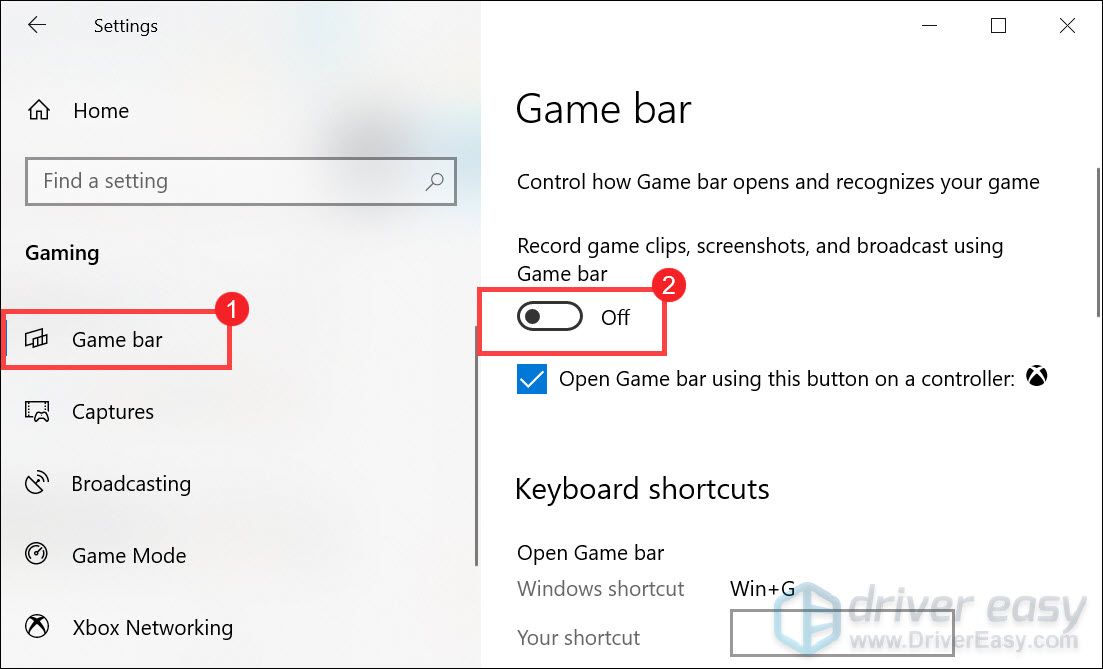
4) W lewym okienku wybierz Przechwytuje . w Nagrywanie w tle sekcja, wyłącz Nagrywaj w tle, gdy gram w grę .
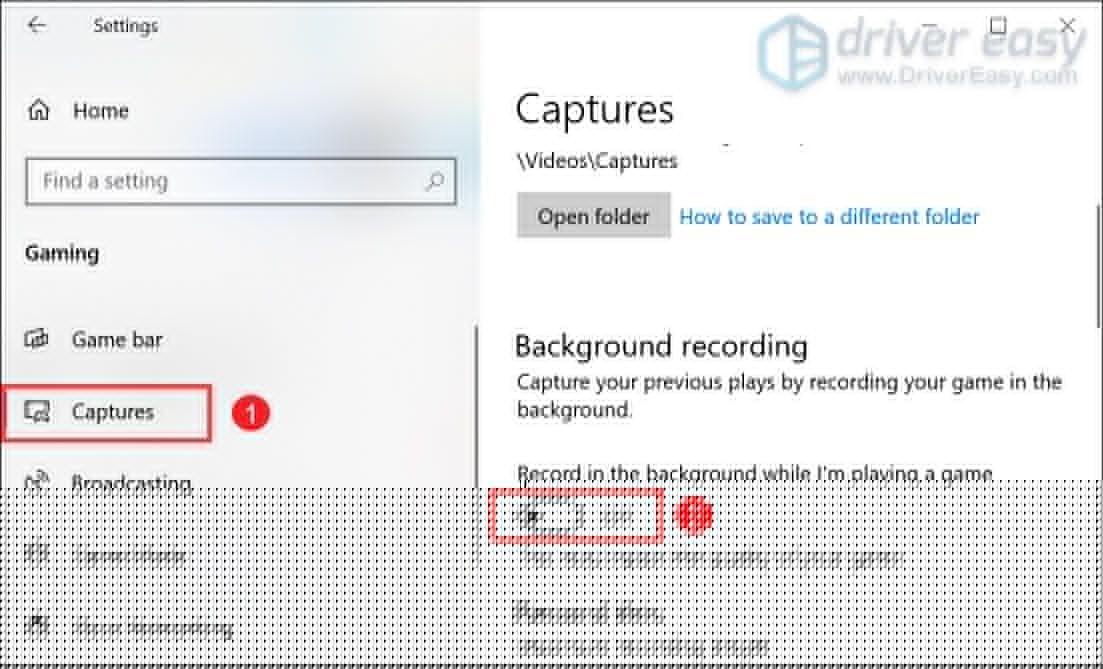
5) Z lewego paska bocznego wybierz Tryb gry . Następnie wyłącz Tryb gry .
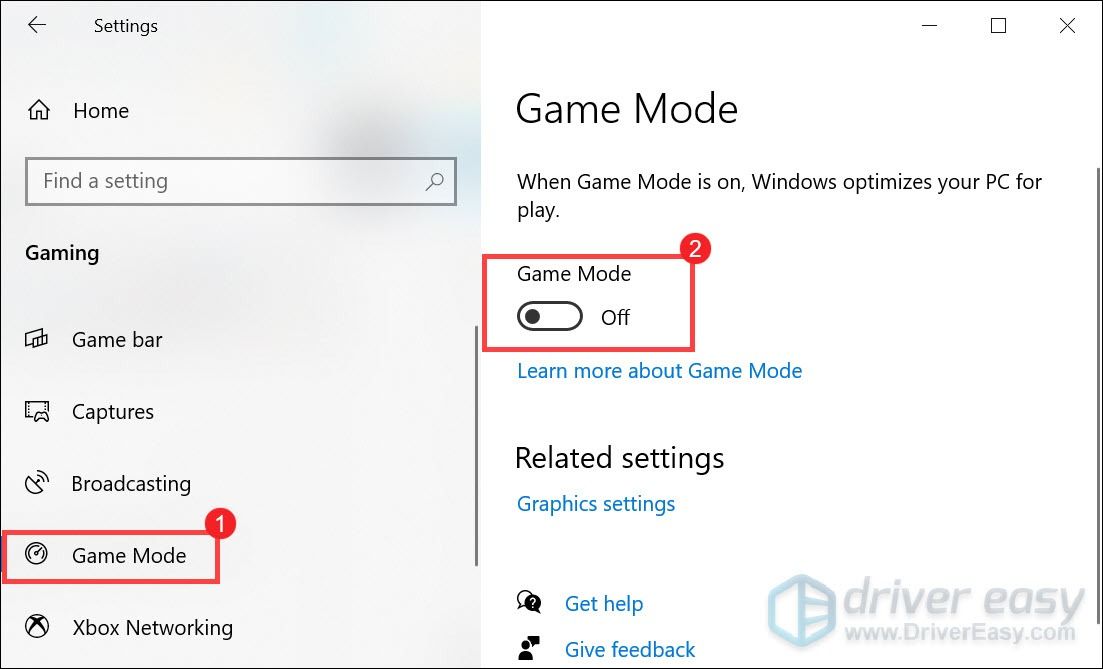
Po zastosowaniu tych zmian zagraj w swoją grę, aby sprawdzić, czy problem nadal występuje. Jeśli to nie zadziałało, wypróbuj następną poprawkę poniżej.
6. Wyłącz przyspieszenie sprzętowe
Domyślnie akceleracja sprzętowa jest włączona w Chrome i Discord. Ta funkcja wykorzystuje procesor graficzny komputera do wykonywania zadań wymagających dużej ilości grafiki. Ale może to spowodować, że bateria twojego komputera wyczerpie się znacznie szybciej. Aby uzyskać jak najlepsze wrażenia z gry, należy wyłączyć akcelerację sprzętową, co może również dać zauważalny wzrost liczby klatek na sekundę.
Oto jak wyłączyć przyspieszenie sprzętowe w Chrome i Discord:
W Chrome
1) W prawym górnym rogu kliknij trzy linie, a następnie wybierz Ustawienia .
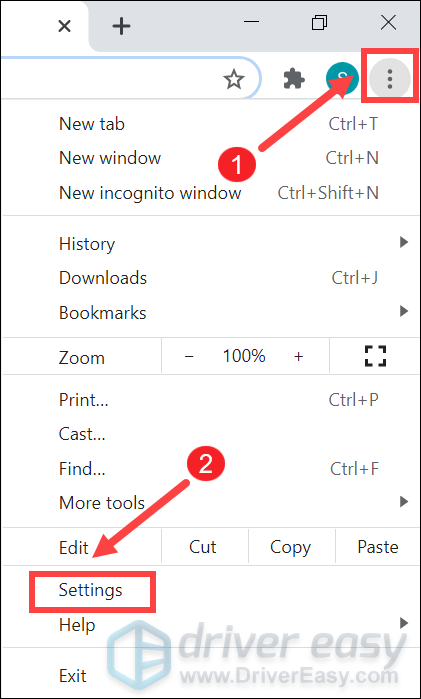
2) Przewiń w dół i kliknij Zaawansowany .
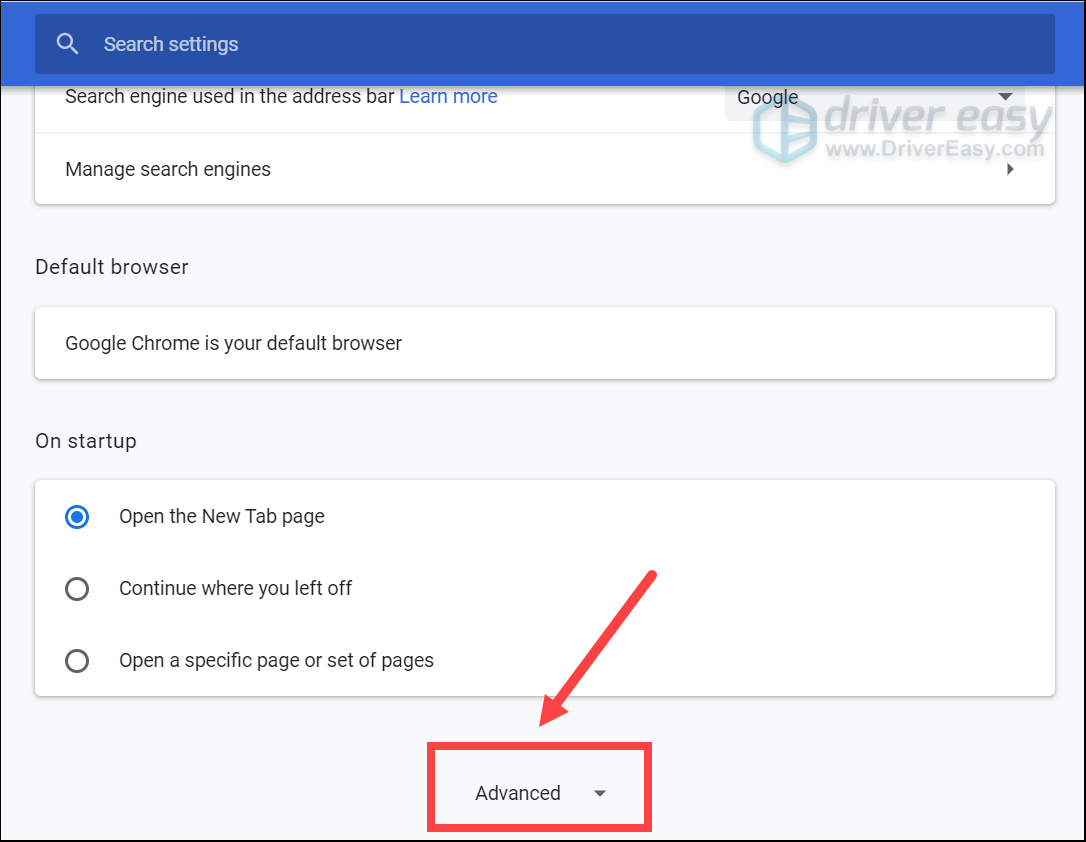
3) Przewiń w dół do System sekcji, wyłącz opcję Użyj przyspieszenia sprzętu komputerowego, gdy jest to możliwe . Następnie kliknij Wznowienie .
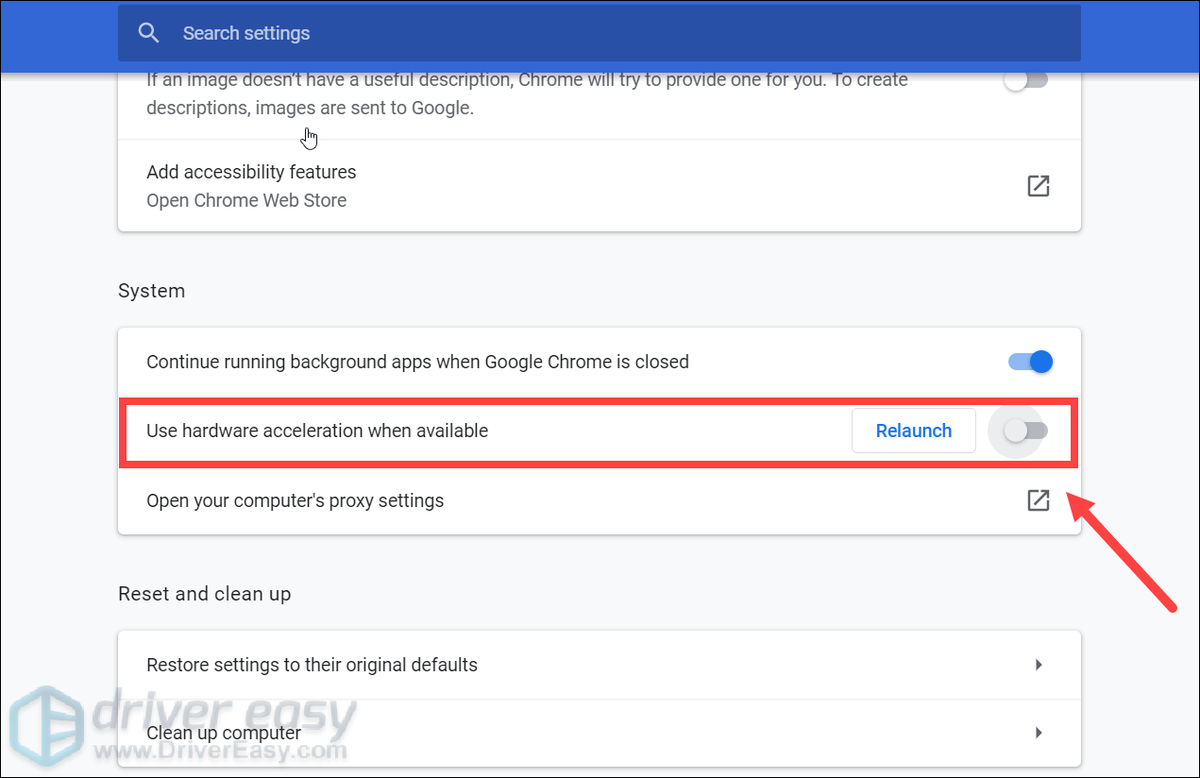
W niezgodzie
1) Otwórz aplikację Discord. Kliknij Ustawienia (ikona koła zębatego obok awatara).
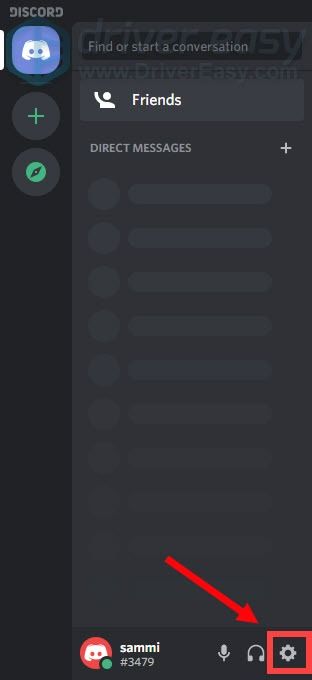
2) W lewym okienku przejdź do Wygląd zewnętrzny . Na tej karcie przewiń w dół do ZAAWANSOWANE sekcji i wyłącz opcję Przyspieszenie sprzętowe .
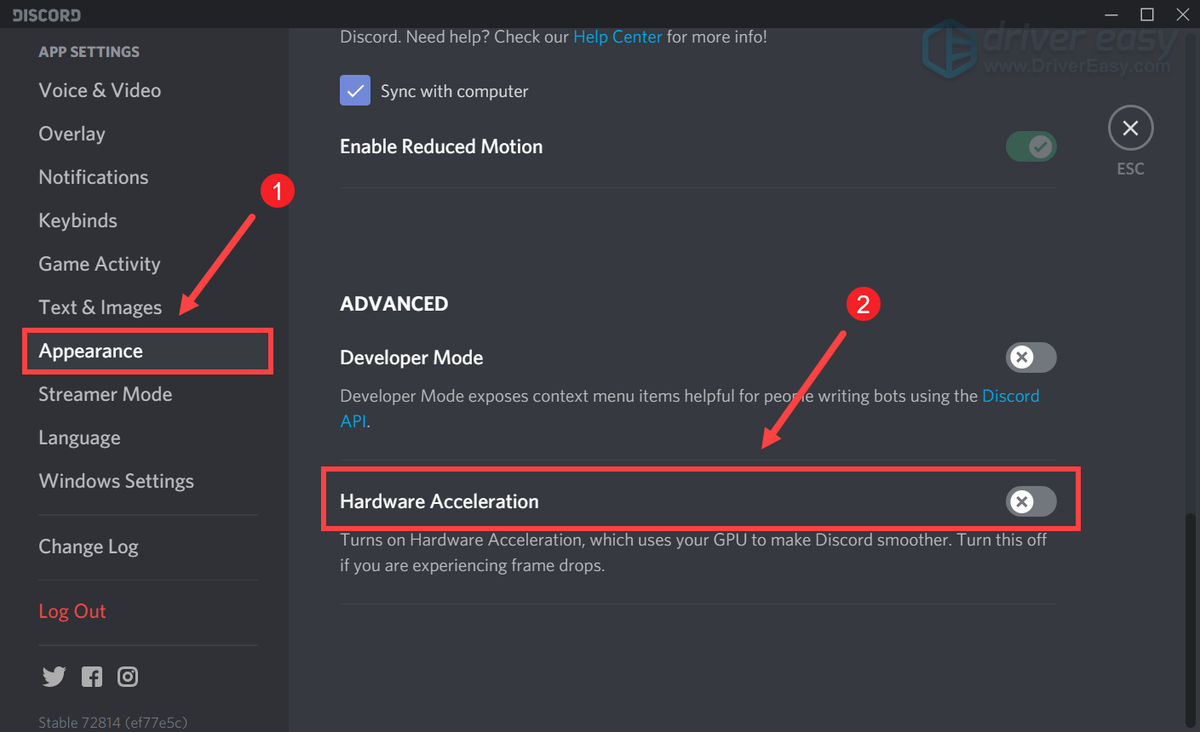
Po wyłączeniu akceleracji sprzętowej otwórz Genshin Impact i powinieneś być w stanie uzyskać znaczny wzrost liczby klatek na sekundę.
Mamy nadzieję, że powyższe metody mogą pomóc w zmniejszeniu opóźnień i zwiększeniu FPS w Genshin Impact. Jeśli masz jakieś sugestie lub pytania, napisz do nas w sekcji komentarzy poniżej.

![[Rozwiązano] Wyłącz przeglądarkę PDF Chrome – przewodnik 2022](https://letmeknow.ch/img/knowledge/37/disable-chrome-pdf-viewer-2022-guide.png)
![[Naprawiono] Brak sterownika USB urządzenia mobilnego Apple w systemie Windows 10](https://letmeknow.ch/img/knowledge/73/apple-mobile-device-usb-driver-missing-windows-10.png)



![[ROZWIĄZANE] Modern Warfare nie uruchamia się](https://letmeknow.ch/img/program-issues/48/modern-warfare-not-launching.jpg)